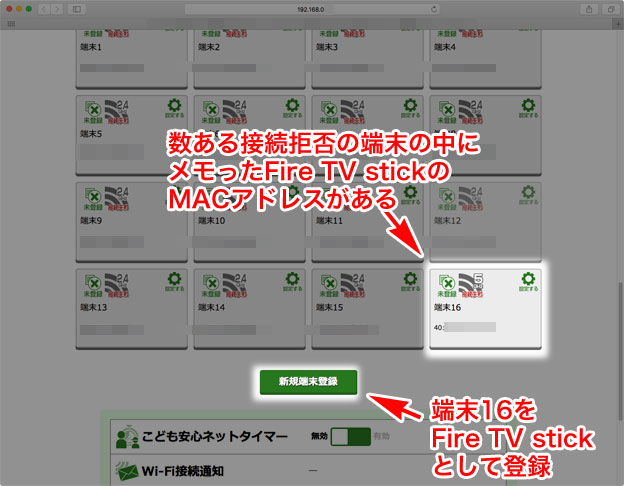2017年に書いた古い この記事を検索して来てくださって、ありがとうございます。
新しいモデル別に レビューと設定方法の詳しい記事を書いています。↓からどうぞ。(^^)/~~
- Fire TV stick 4K Max 2023年 を買ったのでレビュー。使い方、つなぎ方 まとめ
- Fire TV Cube 第3世代 2022年モデル レビュー
- Fire TV stick 第3世代 2020年モデルを買ったのでレビュー、設定のやり方、問題などをまとめ
以下、古い記事ですが、再設定の参考になれば幸いです。
Amazon Fire TV stick 第2世代(アマゾン ファイヤー ティビー スティック)【2017年モデル】が、2017年4月8日に届きました。
アマゾンで紹介されているFire TV stickに興味があっても、
- 最初の設定がむずかしそうで不安だと迷っている人
- 「Fire TV stick 4K、どうやって使うんだ?」と途方に暮れている人
がいます。そんな人へ、「Amazon Fire stick の使い方」をまとめました。Fire TV stickを使う時に初心者が陥りやすいミスやトラブルの対処方法、活用方法をまとめます。
Fire TV stick って何ですか?
ファイヤ ティビー スティックは、
- テレビのHDMI端子にさして
- アマゾンが提供するプライムビデオ(映画やドラマ、アニメ)を見る小さな装置
です。値段は、4980円、無線のリモコンが付きます。
アニメ好き、スポーツ好き、海外のドラマ好きには、たまらないガジェットです。実際の画面はこんなかんじです。
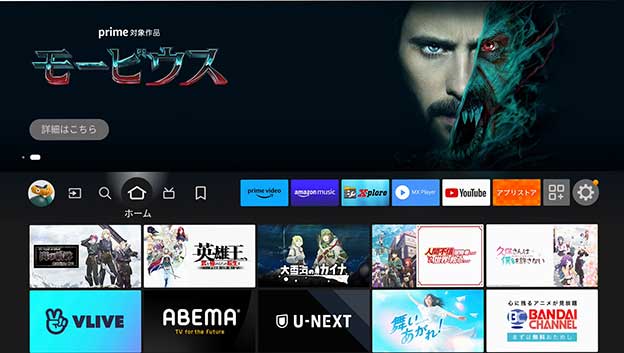
地方では衛星放送で深夜にしか見られないアニメも、最新作や過去の名作が、数ヶ月単位で入れ替えられて無料で見られます。
2017年になってから、Amazonのオリジナルのドラマやお笑い番組が次々と見られるようになってきて、テレビ好きにはたまらないラインナップになっています。
Fire TV stickで できることは?
- アマゾンが提供する、映画、テレビアニメ、ドラマなどの番組、音楽(プライム会員なら一部無料)を見る
- DAZN、Netflix、dTV、dアニメストア、Hulu、U-NEXTなど有料動画配信サービスも見られる
- AmebaTVを見るだけに使う人もいるw
- YouTube、ニコニコ動画などの動画投稿サイトを見る
- タブレットやスマホ、パソコンで見る動画とか音楽をテレビで手軽に見られる
アマゾン ファイヤ テレビ スティック、ファイヤティビースティックと呼びます。略して「火棒」と呼ぶ人もいます。

2018年12月12日以降で、Amazon EchoとFire TV stickとの連携ができるようになりました。
Amazonのプライム会員(年会費 4900円)でなくても使えます。しかし…
Fire TV (stick)やFire HD 8などタブレット端末は、Amazonのプライム会員が最も恩恵を受けるデバイスです。プライム会員でないと、せっかくタダでみられるアニメ、ドラマ、映画、音楽のコンテンツがすべて有料になるので、おすすめしません。
-

-
アマゾン プライム会員のやり方、アマプラのお得さ、便利さについて熱く語ります
アマゾン プライム会員が、どれだけお得なのか?について紹介 します。 この記事は、 どうして、私が年間100万円以上もアマゾンで買物をしてしまうのか? プライム会員会費 5,900円の元を取る方法 に ...
Fire TV stickとの違いについての解説は、
-

-
Fire TV stick 4K (第3世代 2018年12月12日発売)を予約した。Fire TV stick 旧モデルとの違い まとめ
Amazon Fire TV stickの最新モデルが、2018年12月12日に発売になりました。 Fire TV stick 4Kは、その性能からして、Fire TV とFire TV Stickが ...
初代のFire TV stickとの差を一言で言えば、「処理能力がアップしてWi-Fiも速くなったから動画の再生が滑らかに快適になった」です。
このモデルは古いので、調子が悪かったり、遅いのがガマンできなかったりしたら、新しいFire TV stick 4Kを買いましょう。
Fire TV Stick の 外観や付属品 の紹介
朱色のしゃれた箱に入っているのは、
- Fire TV stick 2017本体(LY73PR)
- HDMIの10cm延長ケーブル
- 電源用micro-B USBケーブル(1.5m)
- USB電源ACアダプター
- リモコン、リモコンの単4電池2本
- ペラ紙の説明書一枚!
です。
Fire TV stick や Fire TV には電源スイッチはありません。Fire TV stickの電源は入れっぱなしになります。Fire TV stickの消費電力は、0.3 A / 5Vと少ないので電気代がかさむ心配はありません。
テレビのHDMI端子へFire TV stickをつなぐ
それぞれをつないだら、こんな↓かんじになります。
Fire TV stickを組み立てた状態です。HDMI延長ケーブルは10cm弱と短いですが、かならず付けましょう。

Fire TV stickをテレビ(ディスプレイ)の裏のHDMI端子へ差し込む時に、Fire TV stick本体を直にテレビのHDMI端子に挿そうとすると、既につながれた他のHDMIケーブルや端子周りの凸凹と干渉して、ささらないんです。
この付属のHDMI延長ケーブルはお試し程度のものです。
もっと長い延長HDMIケーブルを使って Fire TV stickをテレビの上に置きましょう!
付属のHDMI延長ケーブルは10cmと短いので、もっと長いHDMIケーブルを別に買って使うことをおすすめします。その理由は、
- テレビの裏側にFire TV stick本体があると、Wi-Fiの電波が届かず動画が安定して見られない。
- テレビの裏側は空気の流れが悪くて熱くなるので、Fire TV stickが熱暴走して動かなくなる
の2点です。
ですから、長いHDMIケーブルを使って、Fire TV stick本体をテレビの裏からテレビの上や横に置くことで、
- 風通しが良くなり、空冷が効くので動作が安定する
- Wi-Fiのアクセスポイントから見通せる位置に設置することで、IEEE802.11acの高速なWi-Fiに安定して接続できる
ようになります。
Fire TV stickのような製品を、セットトップボックス(テレビの上に置く箱)と呼びます。

アメリカでは、かつてケーブルテレビが普及していました。そのケーブルテレビの端末をセットトップボックスと言います。
今は、技術の進歩で小型化して、有線ケーブルからWi-Fiの無線に、ボックス「箱」じゃなくてスティック「棒」になりました。
ACアダプターをコンセントにさす
電源は、付属のACアダプターのUSBからとります。
Fire TV stickの動作確認や設定が終わるまで、テレビについているUSB端子から電源をとらないようにしましょう。
テレビのUSB端子は、十分な電流が流れないものがあるので Fire TV stick が動作しないことがあります。
中途半端な知識しかないのにガジェット系ブロガーを気取る人が、テレビのUSB(電流が足りない)につなぐミスをしています。
Fire TV stickをテレビ(ディスプレイ)にHDMIでつないで、Fire TV stickの電源をつなぎます。
次に、テレビをつけて、テレビのリモコンの「入力切替」で、Fire TV stickをつないだHDMI端子に切り替えます。
テレビのHDMI入力切換は自動なので、Fire TV stickが起動したり、スリープから解除(リモコンのホームボタンを押す)すると、テレビの画面がFire TV stickに切り替わります。
しかし、一番最初は切りかわらないので…

テレビのリモコンの「入力切替ボタン」を押すと、接続先が表示されるので、自分のつないだ端子の番号を選びます。
Fire TV stickに電源が入っていれば、Fire TV stickのロゴやリモコンの設定画面が表示されているはずです。
テレビ(ディスプレイ)の画面から、Fire TV stickの設定をしていきます。
テレビにFire TV stickの起動画面(映像が)出ない場合は?
「firetv 接続できない」とあわてるまえに、以下の3点を確認しましょう。
- HDMI端子に正しく ささっているのか?
- USBの電源は正しく つながれて ACアダプターとコンセントの電流が流れているのか?
- テレビの映像入力先が、つないだHDMIの端子側に切り替わっているのか?
を確認してください。
Fire TV stickの設定をする
Fire TV stickの設定は、2工程あります。
- 初期設定
- Wi-Fiにつなぐ設定
まずは、リモコンに単4乾電池2本を入れます。裏ぶたは、矢印の方向へずらすと外れます。
電池の向きが、日本の家電のリモコンと違うので間違えないようにしましょう。
リモコンの操作を覚えます。
シンプルなんだけど、馴れるまで少し時間がかかります。リングは、上下左右の十字キーと同じ操作になります。リングの真中は、「選択」「OK」ボタンです。あとは、戻るボタン、ホームに戻るボタン、メニュー表示ボタンがあります。
Fire TV stickは、動画や音楽を再生するプレーヤなので、再生と停止、早戻し、早送りのキーがついています。早送り、早戻しは、短く押せば10秒単位で、長押しで連続になります。
Fire TV stickを直接テレビのHDMI入力端子にさしているのなら、操作はテレビ側のリモコンでもできます。
テレビのリモコンの円形の十字キーと「戻る」ボタン、再生や停止、早戻し、早送りキーがそのまま使えます。
※ 直挿しでTVのリモコンで操作できない場合は、他の端子の機器を全部抜いて試してください。
ポテチやスナック菓子をつまんで油がついた指で、リモコンのボタンを押していたら、夏場をこえるとボタンがきかなくなります。
-

-
テレビのリモコン(パナソニック N2QAYB000721)のボタンがきかないので分解、清掃して直した
テレビのリモコンは長く使っていると、ボタンを押しても反応しなくなります。 原因は、指の先についている脂(あぶら)がシリコンのボタンへ染みこんで、ボタンの接点が脂で汚れて電流が流れなくなるからです。 リ ...
続きを見る
電池の持ちは悪いです。アルカリ単4電池で4ヶ月使えます。1ヶ月で電池が無くなるようなら故障かもしれません。
Fire TV stickの初期設定
Fire TV stickに電源をいれると、まずこのロゴが出ます。
Fire TV stickに電源スイッチは付いていません。常に電源は入れっぱなしです。待機消費電力は「数mW」なので、ワットチェッカーなどでも0Wと表示されます。

初期設定ができていないので、まずはリモコンの登録からです。
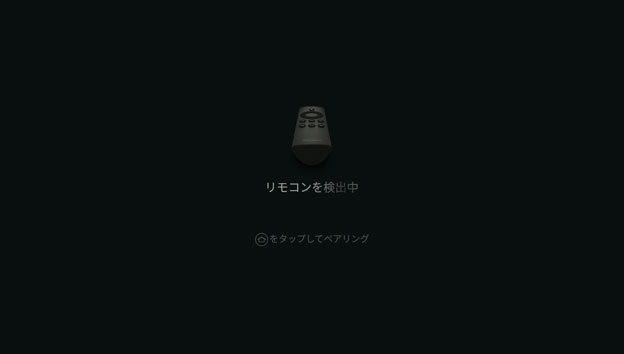
「リモコンを登録しろ」と英語、ドイツ語、日本語… と表示されます。
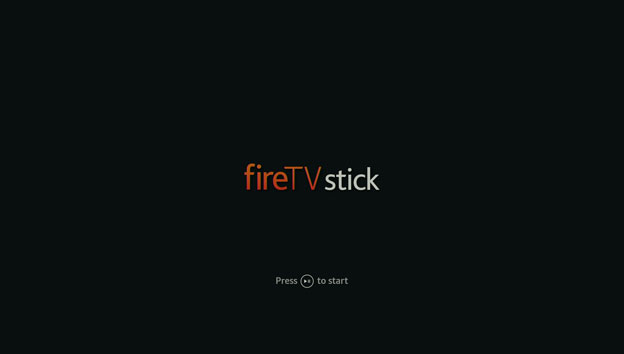
リモコンを認識したら、ロゴの下にPress 再生ボタン to startと表示がでるので、指示に従います。
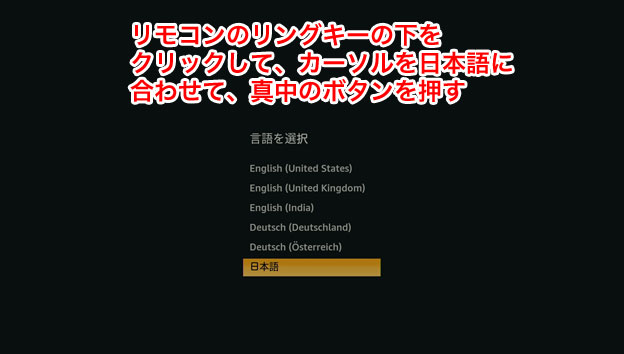
言語の選択がでるので、リモコンのリング状のキーの下側をクリックするとカーソルが下にいくので、日本語に合わせます。
OK(選択)ボタンは、リングキーの真中の丸いボタンなので、押します。
Wi-Fi(無線LAN)へ接続する
Fire TV stickは、インターネットにつながらないと使えない機械です。
自宅のWi-Fiルーターの接続先の名前(SSID)に接続します。周波数で、2.4GHzと5GHzの2種類の接続先の名前(SSID)があるはずです。
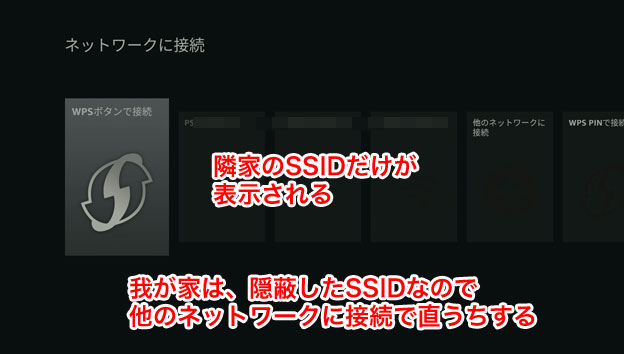
PA-WX6000HPを購入してからは、SSIDを隠蔽せずそのまま表示できるようにしています。
Wi-FiのSSIDを隠蔽したステルスSSID(ESS-ID)していた当時はSSIDは表示されませんでした。なので、「他のネットワークに接続」を選んで、隠蔽されたSSIDを入力していました。
Wi-Fiルーターにパソコンやタブレット等のブラウザからアクセスして、隠蔽したSSIDを一時的に解除し、SSIDの表示ができるようにして選択することもできます。設定が終わったら、WiFiルーターの設定で、SSIDを再び隠蔽にすることを忘れないようにしましょう。
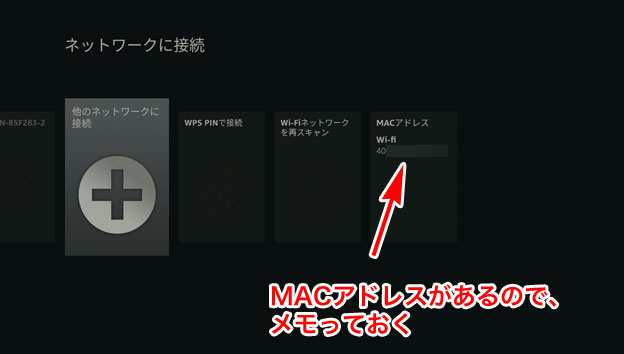
我が家では、Wi-Fiルーターへの接続は、隠蔽したSSIDとMACアドレスフィルタリング(MACアドレスで接続制限)のセキュリティをかけていました。
今は、PA-WX6000HPの「見えて安心ネット」のMACアドレスでの接続制御機能を使っています。
そのためにも、このFire TV stickのMACアドレスを確認する必要があるのでメモっておきます。

まずは、IEEE802.11acに対応したのだから、5GHzのSSIDを入れます。
英数字に切り替えます。操作は、リングキーの上下左右と真中の確認ボタンを駆使します。かなり手間がかかります。自動簡単設定WPSを使う人はどうぞお好きに。
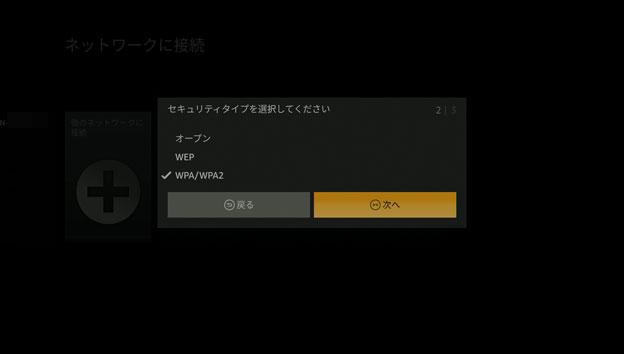
セキュリティは、お馴染みのWPA/WPA2を選択します。

SSIDに対応したSSIDのパスワード(暗号キー)をいれます。この辺は、スマホやタブレット、IoTの機器やゲーム機と同じです。
5GHzと2.4GHzのSSIDとパスワード(暗号キー)は、Wi-Fiルーターの設定画面へブラウザでアクセスしてチェックするか、Wi-Fiルーターの裏側に書かれているのを見ながら、入力します。
パソコンのブラウザで、Wi-Fiルーターの設定画面を見ながら作業をしています。
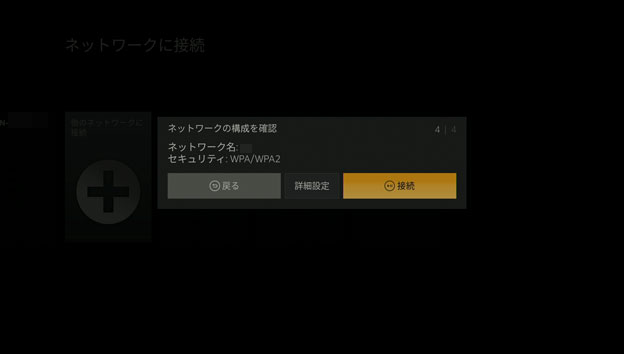
5GHzのSSIDへつないでみます。5GHzなら、高速にWi-Fi通信ができます。
家庭によっては、見通せる位置にWiFiルーターを設置できないところもあると思います。
そんな場合は、2.4GHz帯のSSIDにすると安定してつながるようになります。
ただし、動画の再生に時間がかかったり、フルHDの1080pにならずに、720pのHDの動画に品質が落ちたりすることになります。

Wi-Fiルーター(PA-WG2600HP2)には、Fire TV stickのMACアドレスを登録していないので、つながりません。もちろん、SSIDやパスワードを打ち間違えていてもつながりません。
Wi-Fiルーター(PA-WG2600HP2)のクイック設定Webにアクセスし、「見えて安心ネット」を開くと…
接続拒否された端末の中に、先ほどメモったFire TV stickのMACアドレスの端末が見つかりました。これを選択して新規端末登録でFire TV stickとして登録します。
WiFiルーターのPA-WG2600HP2へ登録できたので、また、最初からSSIDとパスワードを入れると…
Fire TV stickは、WiFiルーターのPA-WG2600HP2に接続され、インターネットにつながります。
Fire TV stickは、Wi-Fiでネットに接続します。しかし、ローカル固定IPアドレス(静的アIPアドレス、スタティックIPアドレス)を設定できません。
Wi-Fiルーター側でMACアドレスから、固定IPアドレスに設定します。
「接続が確立されました」、「アップデートの有無をチェックしています」とメッセージがでて…

Fire TV stick のWi-Fiが つながらない問題
5GHz帯のSSIDにつながらないことがあります。解決方法は、こちらで解説しました。
Fire TV stickの登録と初期設定
Fire TV stickは、出荷時に購入者のアカウントに紐付けされています。わざわざ自分のAmazonのアカウントとパスワードを入れなくても良くなっています。【○○さんのアカウントを使用】の項目を選択します。
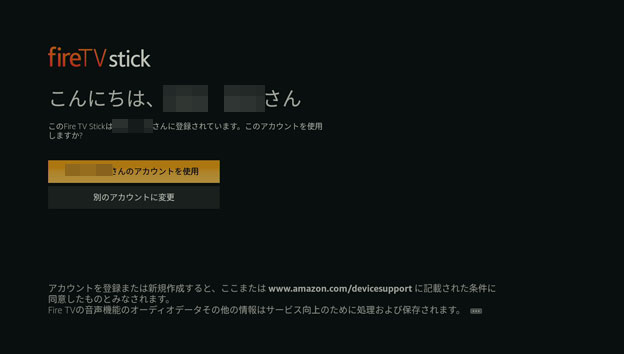
Fire TV stickやFire HD 8などのAmazonのコンテンツを見るためのデバイスは、Amazonプライム会員でなければ、その恩恵を享受できませんので、あらかじめ登録されていることは便利です。
しかし、Fire TV stickやFire HD 8等を誰か他の人にプレゼントするとなると事情が違ってきます。
購入時に、他人にプレゼントするから何も登録しない設定にチェックをいれて購入し、送付するようにします。詳しくは、Amazonのサポートに電話して聞いてください。
といっても、ほとんどの人がプライム会員特典割引きで買いますから、関係無い話ですね。
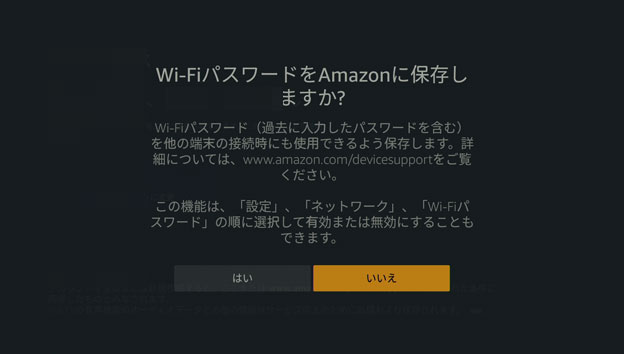
Wi-Fiにすぐにつながるように、パスワードをAmazonへ保存することもできます。
Wi-FiパスワードをAmazonに保存
他のAmazonデバイス、たとえばEcho Showなどを購入して設定するときに、製品番号で紐付けされているので、SSIDを入れて、Wi-Fiパスワードを入れずにつながります。
私は、MACアドレスフィルタリングをしているので、すぐにはつながらないのですが、そうでない人はびっくりするでしょう。
他のFire HD 8やFire TVと同じように、子供らが勝手に有料のビデオやアダルトの映画を見ないように制限を加えます。
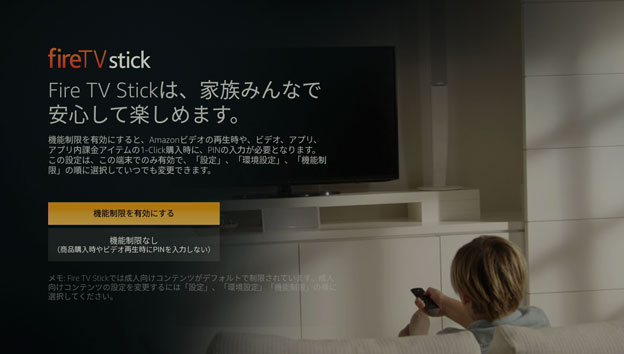
年齢制限以上の番組や有料番組を見たりするには、PINコードをいれないとできないようにします。
元々、AmazonのPINコードは設定してあるので、それを入力します。
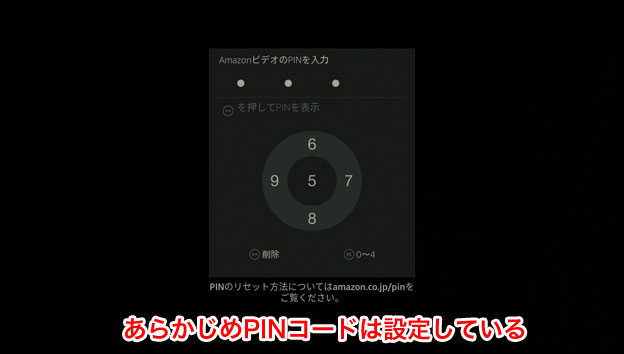
子供がいる家庭では、PINコードはすでに設定されているはずです。え? 制限していないの?
アダルトコンテンツを子供に見せないようにPINを使った機能制限のやり方は下に解説しておきました。
機能制限の設定が終われば、
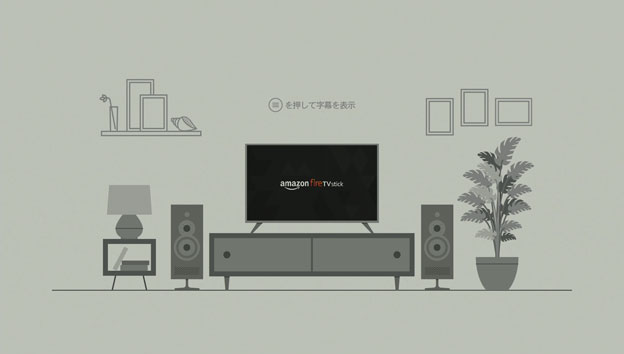
設定と登録が完了するまで、Fire TV stickの解説のムービーが流れます。
ホーム画面が表示されます。
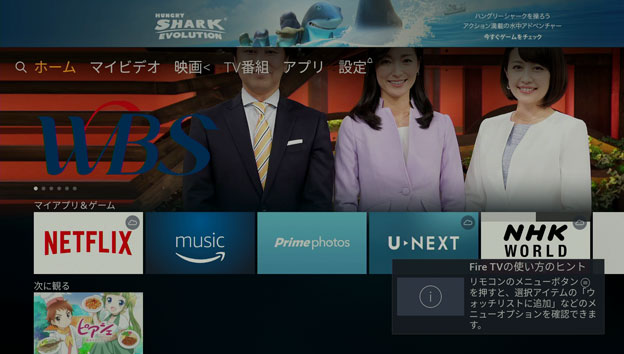
私の場合は、既にAmazonのタブレットのFire HD 8や4K表示のできるFire TVなどを使っているため、その履歴がそのまま反映されてます。
つまり、Fire HD 8で見ていたプライムビデオの続きを、Fire TV stickをつないだ寝室のテレビで見られるようになります。
Fire TV stickは、Kindle本が読めるの?
テレビやディスプレイにつないで使うFire TVやFire TV stickは、Kindle本を表示する機能は付いていません。
プライムビデオやプライムミュージックのコンテンツを再生するためのプレーヤです。
Fire TV stickの場合、プライムミュージックはどうやって聞くの?
Fire TV(stick)には、Amazon MUSIC用のアプリがありますので、それを開くことで音楽がきけるようになります。
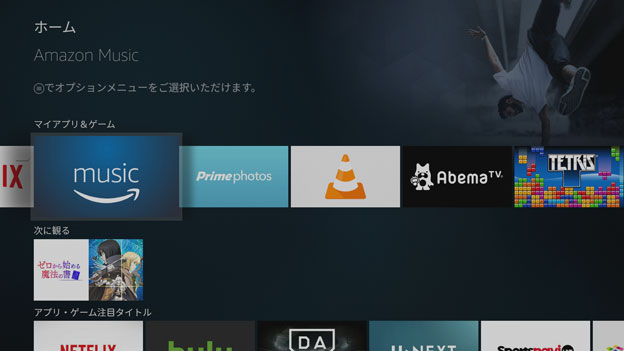
テレビの内蔵スピーカーの音は悪いので、AVアンプにつないだスピーカーから聞く方が、音は断然良いです。

プライムビデオや映画を見るときも、AVアンプにつないであれば、対応しているコンテンツでは、サラウンドや、AVアンプのシアターモードで迫力が増します。
無料の番組と有料の番組はどうやってみわけるの?
長くなったので、ページを分けました。
-

-
アマプラ ビデオ(アマゾン プライムビデオ)の無料と有料の見分け方
テレビにFire TV stickをつないで、Amazonプライムビデオを見ている家庭も増えました。我が家も、根っからのテレビっ子の妻が良く見ています。 Amazonプライム会員なら無料でみられる番組 ...
番組の検索の方法を教えて
アレクサ対応のリモコン(2980円)を買って使えば、アレクサに検索してもらったり、操作してもらうことができます。
-

-
Amazon プライム ビデオ(アマプラ ビデオ)の 昔のアニメ・番組の探し方、検索のやり方
我が家も、Fire TV stickをテレビにつないで深夜アニメをプライムビデオでみるようになりました。 最近の小学生、中学生も、「アマプラ」でアニメを見るのがはやっているようです。アマプラなら、見逃 ...
Amazon以外の動画コンテンツサイトは見られないの?
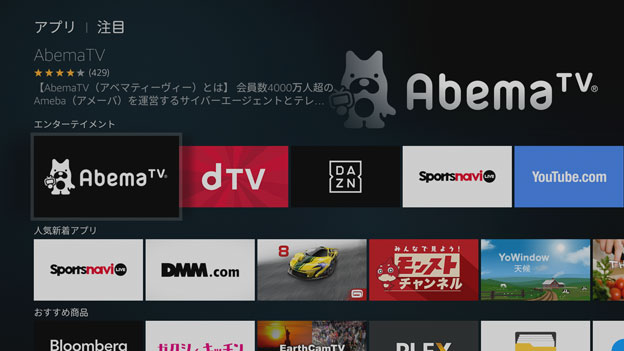
AmebaTV、dTV、DAZN、YouTube、DMM.com、U-NEXT、Netflix、Hulu、モンストチャンネル等、専用のアプリをダウンロードして、契約してログインすれば見られるようになります。
有料チャンネルについては月額利用料金が別に必要になります。
Fire TV StickにYouTube公式アプリが復活!
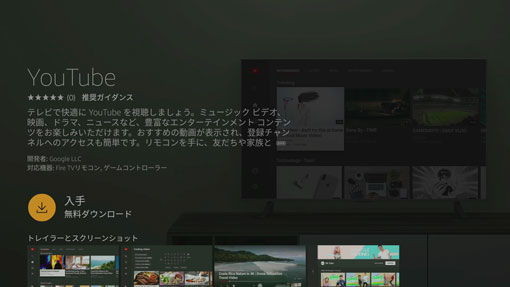
2019年7月9日から、YouTube公式アプリが復活して、YouTubeがブラウザ経由ではなく、そのまま見ることができるようになりました。
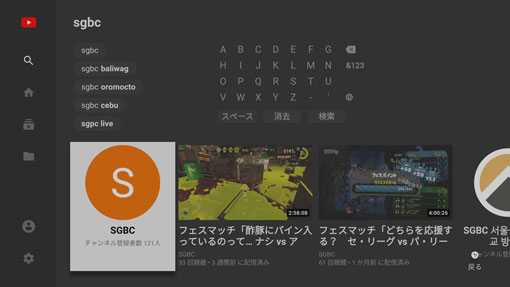
私のチャンネル「SGBC」を検索して表示してみました。画質は良くないです。
プライムビデオを見まくっていたらプロバイダから速度制限を食らうってホント?!
インターネット回線で動画のデータをダウンロードし続けることになるので、プロバイダによっては速度制限のペナルティを科されることがあります。
たとえば、1日で5GB以上のデータをダウンロードして3日連続になると、帯域を無制限から4MB/秒以下にする。さらに、一週間で100GBを超過する回線は1MB/秒以下にする とか自動でやります。
P2Pやプレイ動画配信などのようにアップロード側の速度が極端に多くなると、同じように制限を加えられます。
どのプロバイダも、帯域制限をする基準や方法を絶対に公表しません。
ネット回線をヘビーに使うユーザは、回線速度を自前のサーバからのダウンロード&アップロードの速度でチェックしています。あるいは、ゲートウエイサーバのログをみつつ、通信量から推測します。
光ファイバーをもう一回線引いて、プロバイダを二つ契約しておいて、速度制限を食らったら、もう一つのプロバイダへつないで使います。→記事を準備中
Fire TV stickの機能制限のおすすめ設定を教えてください
下にまとめておきました。
Fire TV stickのUSB電源をテレビからとっていいの?
USB3.0の青い樹脂の端子を持っているテレビなら、USBからFire TV stickの電源がとれます。

Fire TV stickの電流と電圧をDMMで測定し、その測定値をデータロガーでグラフにして観察しました。
「0.3A/5V」と極めて少ない電力で動作していることが分かりました。
処理が必要な時に、電流が流れて0.5A/5Vを越えることがあります。
テレビの録画用のHDDをつなぐUSB端子は、0.5A/5Vまでの対応のものがほとんどだと思います。だから、テレビのUSB端子から、Fire TV stickの電源をとることは避けた方が良いでしょう。
テレビのUSB端子の中の樹脂が青いUSB3.0に対応したものなら、0.9A/5Vに対応しているはずなので、Fire TV stickのUSBケーブルをつないで電源にできます。
私は、AQUOSの22インチの液晶テレビ(LC-22K5)で、録画用HDDをつなぐUSB端子(USB2.0)にFire TV stickのUSBケーブルをさして、付属のACアダプタを使わないで使用しています。
Fire TV stickの動作が不安定な場合は付属のAC-USBアダプターを使いましょう。
Fire TV (stick)には、ブラウザやメールはないの?
Fire TV には、メールソフトはありません。ブラウザはあります。
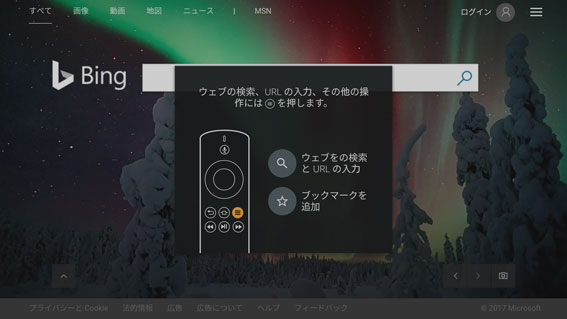
以前は、Firefoxが使えたのですが、今は、アマゾンのSilkだけです。
Echo からの一斉放送でびっくりする
Echo (アレクサ)からの一斉放送に、Fire TV stick も加わったので、視聴していると、Echo からの呼び出しがでます。
Amazonビデオの制限方法
- Amazonのアカウントサービスから、「PINコード」と「制限機能」の設定
- Fire TV stickやFire HD 8/10などの端末での制限設定
の順でやります。
詳しくは別ページにしました。
-

-
Amazon プライムビデオを制限する方法。子供が 勝手に有料コンテンツを見ないように設定しよう!
Fire HD 8/10などのタブレットやFire TV stick 4Kがテレビにつながっていて、自由にプライムビデオが見られる家庭が増えました。 子供が レンタルや有料チャンネル契約をONにして ...
続きを見る
Fire TV stickのまとめ
Amazonの提供するビデオや映画、音楽を、リビングの大型テレビとAVアンプ(AVシステム)につなぐことで、大迫力の音と映像で楽しめるようにするデバイスがFire TV stickです。
すでに、4K出力のできるFire TVを使っているのにもかかわらず、Fire TV stickを購入し寝室のテレビに付けました。
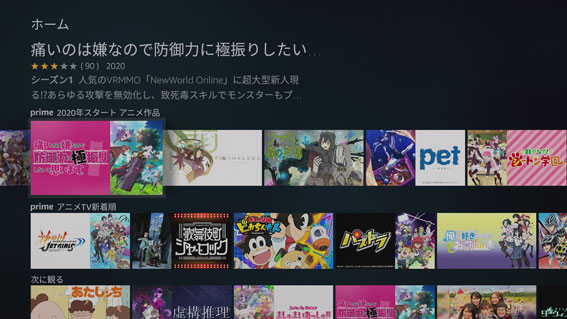
2023年1月時点で、プライムビデオ/映画のおすすめは、
2023年1月現在、Fire TV stick 第3世代(2020年モデル)が、4Kでない安い方のFire TV stickです。
セールで安くなっていたら買いましょう。
-

-
Fire TV stick 4K Max を買ったのでレビュー。使い方、つなぎ方 まとめ
2021年10月7日、Amazonのメディアプレーヤ 「Fire TV stick 4K Max」が発売された。 Fire TV stick 4K 2018年モデルとどう違うのか?を実際につないで確か ...
-

-
Fire TV stick 第3世代 2020年モデルを買ったのでレビュー、設定のやり方、問題などをまとめ
Amazon Fire TV stick 第3世代 が届いたのでレポート します。私は、Fire TVを歴代使ってきています。 購入品:Fire TV stick 第3世代・2020年モデル(S3L4 ...